
Voor deze scraples hebben we nodig:
Een foto of tube van een of meerdere personen/dieren.
Een grote tube van een bloem (minimaal 400 pixels)
De verdere materialen zitten in deze ZIP
Pak de materialen-zip uit in een mapje naar keuze.
Je bent natuurlijk vrij om hiervoor je eigen materialen te gebruiken.
Oké we kunnen beginnen.
1. Bestand - Nieuw. Breedte 600 - Hoogte 400 pixels.
Rasterachtergrond aangevinkt. Kleurdiepte: RGB - 8 bits/kanaal.Transparant aangevinkt.
2. Zet je achtergrondkleur op zwart (#000000)
en je voorgrondkleur op een lichter kleur. Ik nam roze (#FFB8CF)
3. Gereedschap vlakvulling: (emmertje) Instellingen: Afstemmingsmodus: geen.
Mengmodus: Normaal. Dekking 100.
Vul je lege laag met zwart.
4. Lagen - Nieuwe rasterlaag. Vul deze met je voorgrondkleur.
5. Open je masker uit de zip (Arfrac3).
6. Zorg dat je werkje geactiveerd is. Lagen - Nieuwe maskerlaag - Uit afbeelding.
Zoek je masker in het schermpje. Vinkje bij Luminantie van bron. Klik OK.
7. Effecten - Randeffecten - Accentueren.
8. Lagen - Samenvoegen - Groep samenvoegen.
9. Aanpassen - Helderheid en Contrast - Helderheid/contrast beide op 4.
10. Open de 3 tubes van de vazen en maak ze op maat.
Afbeelding - Formaat wijzigen - Hoogte 200 pixels.
Vind je ze nog te groot, wijzig dan nog een keer met bijv. 85%.
11. Aanpassen - Scherpte - Onscherp masker met de waardes op 1 - 64 - 4.
12. Bewerken - Kopiëren. Terug naar je werkje. Bewerken - Plakken als nieuwe laag.
Doe dit met alle drie de vazen en zet ze in een groepje bij elkaar, links onderin.
Niet helemaal tegen de linkerkant. Zie mijn voorbeeld.
13. Zet de onderste 2 lagen op slot en activeer een van de tube lagen.
14. Lagen - Samenvoegen - Zichtbare lagen samenvoegen.
Haal de onderste 2 lagen weer van het slot.
15. Activeer de samengevoegde tube laag.
Effecten – 3D-effecten – Slagschaduw met deze instelling: Horizontaal en Verticaal op 2.
Dekking op 100 en Vervaging op 10. Kleur zwart.
16. Open je tube van de bloem. Bewerken - Kopiëren.
Terug naar je werkje. Bewerken - Plakken als nieuwe laag.
Schuif de bloem naar rechtsonder. Hij mag best voor een deel buiten je werkje vallen.
Zet de Laagdekking op 40 en de Mengmodus op Luminantie (oud)
17.Open uit de zip de tube "hearts accent sheet", zoek in je lagenpalet de bovenste
rand met hartjes en activeer die.
18. Bewerken - Kopiëren. Terug naar je werkje.
Bewerken - Plakken als nieuwe laag. Zet de Mengmodus op Luminantie (oud)
Zet de hartjes onderaan op de rand en geef een slagschaduw. Instellingen staan goed.
19. Activeer in je lagenpalet de laag met de vazen. Lagen - Schikken - Vooraan.
20. Lagen - Nieuwe rasterlaag.
21. Gereedschap Selectie. Selectietype - Cirkel. Modus - Vervangen. Doezelen op 0.
Anti Alias aangevinkt. Trek een cirkel precies vanuit het roze stipje in de zwarte cirkel van je maskerlaag.
Maak de cirkel zo groot mogelijk maar niet over de hartjesrand en de vazen. Ik had ongeveer 300 pixels.
Dat kan je zien als je de cirkel trekt en je kijkt onder op je statusbalk naar de cijfertjes.
22. Selecties - Wijzigen - Selectieranden selecteren.
Beide zijden en Anti alias aangevinkt. Randbreedte 4.
23. Vul de rand met de lichte kleur.
24. Effecten - 3D-effecten - Afschuining binnen met onderstaande instelling:
Kleur wit.

25. Selecties - Niets selecteren.
26. Gereedschap Toverstaf. Modus: Vervangen. Afstemmingsmodus: RGB-waarde.
Tolerantie en doezelen op 0. Vinkje bij Aaneengesloten en Anti-alias Buiten.
Klik een keer binnen de cirkel.
27. Neem de afbeelding of tube van de personen of dieren erbij.
Ga naar Gereedschap Bijsnijden en vul bij Breedte en Hoogte 300 pixels in.
Schuif de selectie over een mooi deel van je afbeelding. Klik op het groene vinkje.
28. Bewerken - Kopiëren. Terug naar je werkje. Bewerken - Plakken in selectie.
Selecties - Niets selecteren.
29. Neem uit de zip de rand "angie_briggs_stitching". Bewerken - Kopiëren.
Terug naar je werkje. Bewerken - Plakken als nieuwe laag. Schuif de rand naar rechts.
30. Lagen - Dupliceren. Schuif een beetje naar links. Kijk even naar mijn voorbeeld.
Nog een keer dupliceren en schuif deze helemaal naar links, bijna tegen de linkerkant.
31. Draai je kleuren om. Zwart is nu de voorgrondkleur. Open uit de zip het lettertype Tamborine. Installeer het in de map Windows - Fonts.
32. Gereedschap Tekst met de volgende instelling:

Typ je tekst in hoofdletters en zet hem precies tussen de 2 stiksel randen.
Met de vectorblokjes kan je hem nog wat vergroten of verkleinen.
Geef een slagschaduw.
33. Haal uit de zip de tube 2 hearts. Afbeelding - Formaat wijzigen - 50 %.
Onscherp masker 1 - 64 - 4. Bewerken - Kopiëren.
Terug naar je werkje. Bewerken - Plakken als nieuwe laag.
Zet de tube rechtsboven op de cirkel.
34. Neem nu "CJ Diamand Corner4" uit de zip en verklein hem met 80 %.
Kopieer en plak als nieuwe laag op je werkje. Zet hem linksboven.
35. Neem je Gereedschap Wisser (gum) met deze instelling:
en gum de delen weg die binnen de cirkel vallen, behalve de bovenrand (zie voorbeeld).
36. Controleer even of alles naar je zin staat. Je kunt nu nog wat verschuiven als het nodig is.
37. Afbeelding - Randen toevoegen. Vinkje bij Symmetrisch. 1 px zwart. 5 px voorgrondkleur. 1 px zwart.
38. Selecteer met je toverstaf de roze rand. De instellingen als eerder, alleen de AA op Binnen.
39. Open uit de zip het patroon "Zilverbeans"
40. Zet de achtergrondkleur op patroon en zoek het patroon op. Hoek 0. Schaal 100.
41. Vul het geselecteerde randje met het patroon. Niets selecteren.
42. Randen toevoegen. 1 px voorgrondkleur. 20 px zwart. 1 px voorgrondkleur. 1 px zwart. 5 px voorgrondkleur. 1 px zwart.
43. Selecteer weer het lichte randje van 5 px en vul het met het patroon. Niets selecteren.
44. Lagen - Nieuwe rasterlaag. Zet hierop je watermerk.
45. Lagen - Samenvoegen - Alle lagen samenvoegen.
46. Afbeelding - Formaat wijzigen - Breedte 500 pixels.
47. Aanpassen - Scherpte - Onscherp masker. 1 - 64 - 4.
48. Bestand - Exporteren - JPEG-optimalisatie. Compressiewaarde 20.
Deze les is door mij geschreven op 17 augustus 2009.

